Mi a teendő, ha a Slack nem tudja elküldeni az üzeneteket

Ha a Slack nem tudja elküldeni az üzeneteket, néhány megoldást használhat a probléma végleges megoldására.
Egy közép- vagy nagyvállalatnál általában magasabb az egyéni csapatok és projektek száma, mint a kisebb cégeknél, és csak az alkalmazottak száma. A Slack lehetővé teszi annyi csatorna létrehozását, amennyit csak akar. Ez megkönnyíti az egyes csapatok és projektek egyszerű kommunikációját, akik a maguk számára releváns megbeszéléseket egy helyen tarthatják, és más vállalati szintű vagy csoportos csatornákat is használhatnak a kevésbé releváns megbeszélésekhez.
Az egyik olyan eszköz, amelyet a Slack kínál a hasonló csatornák könnyebb megtalálásához és csoportosításához. Amellett, hogy egy szabványosabb elnevezési sémát ösztönöz, a „csatorna előtagok” is. A „csatorna előtag” egy rövid kifejezés, amelyet a csatornanév elején helyeztek el, hogy segítsenek a csatornák rendszerezésében. A Slack három alapértelmezett csatornaelőtaggal rendelkezik, bár egyik alapértelmezett munkaterület-csatorna sem használja ezeket. Ezek a „segítség”, a „proj” és a „csapat”. Arra tervezték őket, hogy kiemeljék a kérdések vagy a hasznos források csatornáit, együttműködjenek egy projektben vagy egy csapat között.
Ha kiválaszt egy csatornaelőtagot a csatorna elnevezésekor, azt azonnal egy kötőjel követi, így egyébként a szokásos módon beírhatja a csatornaneveket.
Ha új csatornaelőtagot szeretne hozzáadni, lépjen be a munkaterület testreszabási beállításaiba. Ehhez először a munkaterület nevére kell kattintania a jobb felső sarokban. Ezután a legördülő menüben válassza a „Beállítások és adminisztráció”, majd a „Testreszabás” lehetőséget a munkaterület testreszabási beállításainak új lapon való megnyitásához.
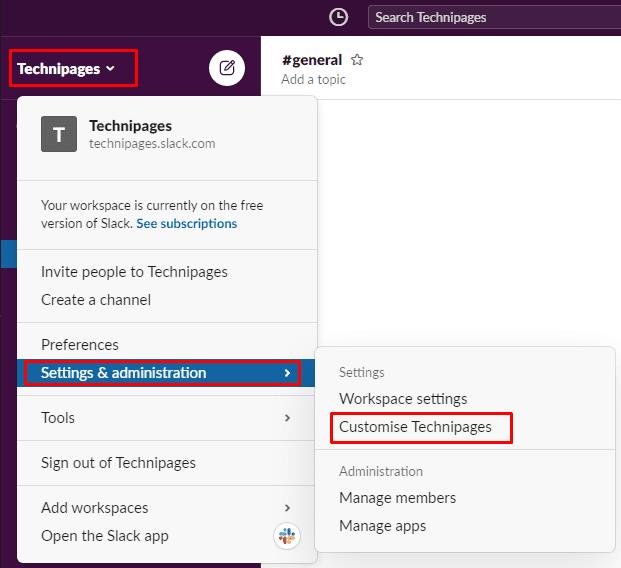
A munkaterület testreszabási beállításainak eléréséhez kattintson a munkaterület nevére az oldalsávon. Ezután válassza a „Beállítások és adminisztráció” és a „Testreszabás” lehetőséget.
Miután belépett a munkaterület testreszabási beállításaiba, váltson a „Csatorna előtagok” lapra. Új csatornaelőtag hozzáadásához kattintson a bal alsó sarokban található „Előtag hozzáadása” elemre.
Tipp : Meglévő csatornaelőtagot nem szerkeszthet.
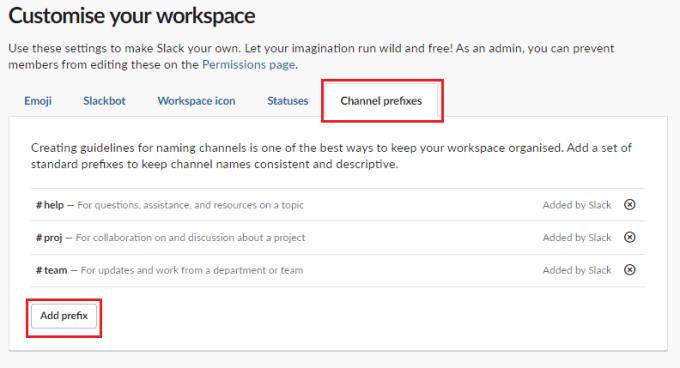
Adja meg a hozzáadni kívánt előtagot, és rövid leírást arról, hogy mikor érdemes használni. Ezután kattintson a „Mentés” gombra, ha végzett.
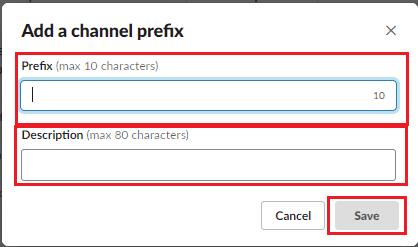
Adja meg a hozzáadni kívánt előtagot és rövid leírást arról, hogy mikor érdemes használni, majd kattintson a „Mentés” gombra.
A Slack csatornaelőtagjait úgy tervezték, hogy megkönnyítsék bizonyos típusú csatornák csoportosítását és megtalálását, és ösztönözzék egy szabványosabb elnevezési séma használatát. "Az útmutató lépéseit követve új csatornaelőtagokat adhat hozzá munkaterületéhez.
Ha a Slack nem tudja elküldeni az üzeneteket, néhány megoldást használhat a probléma végleges megoldására.
Ha integrálni szeretné a Microsoft Teams szolgáltatásait a Slackbe és fordítva, akkor több webszolgáltatásról is tudnia kell.
Miért válassza a Slacket és nem a Skype-ot? A lazaság kevesebb kommunikációs zavaró tényezőt biztosít a csapattérben, és lehetővé teszi, hogy időben hozzáférjen a megfelelő információkhoz.
A kéttényezős hitelesítés bekapcsolásával adjon további biztonsági réteget Slack-fiókjaihoz. Nézze meg, milyen egyszerű engedélyezni.
Szüksége van Slack tagi azonosítóra? Nézze meg, milyen lépéseket kell követnie a gyors megtaláláshoz.
A Slack egyik nagyszerű tulajdonsága a Slackbot, amely egy bizonyos parancsokra reagáló bot. A Slackbot konfigurálható úgy is, hogy testreszabható legyen
A gyanús tevékenységek ellenőrzése alatt tartásához használhatja a Slacks hozzáférési naplóit. Nézze meg, hogyan férhet hozzá.
Ha egy téma túl népszerűvé válik ahhoz, hogy figyelmen kívül hagyjuk, miért ne hoznánk létre neki egy csatornát a Slacken? Nézze meg, hogyan hozhat létre csatornát.
Győződjön meg róla, hogy mindenki követi az Ön irányelveit, amikor elnevezi magát a Slacken. Tekintse meg, hogyan jelenítheti meg ezeket a szabályokat ezzel az oktatóanyaggal.
Nem elégedett a Slack alapértelmezett munkahelyi naplójával? Nézze meg, milyen lépéseket kell követnie a módosításhoz.
Az emoji szórakoztató és könnyed módja a kommunikációnak, még a nyelvi korlátokat is átlépik, mivel nem támaszkodnak szavakra. A Slack-munkaterületen nagyszámú Szüksége van egy bizonyos típusú emoji karakterre? Használja ezt az útmutatót saját egyéni hangulatjel-karakterek hozzáadásához.
A Slack egy online csevegőprogram, amelyet gyakran használnak a vállalatok és más szakemberek az egymással való kapcsolattartásra. A Slack programnak sok van
Nehéz lehet megtalálni a módját, hogy segítse a csapatot a kapcsolattartásban, miközben produktív marad. Talán hallott már a Slackről, egy üzenetküldő alkalmazásról, amely úgy tűnik, mindent elhoz
Ezzel az oktatóanyaggal megtudhatja, milyen egyszerű az időzónák megváltoztatása a Slackben. Kevesebb, mint egy percen belül megváltoztatja az időzónát.
Bár a Jira alkalmazás új, gyorsan az egyik legjobb alkalmazás lett az emlékeztetők és értesítések beállítására a Slack csoportokban. Nem csak a Jira Ez az oktatóanyag a Jira-emlékeztetők beállítását tanítja meg a Slack Groupsban.
Ideje mindenkinek megváltoztatnia a jelszavát a Slacken. Nézze meg, hogyan kényszeríthet mindenkit egy új létrehozására.
A fontos Slack üzenetekről biztonsági másolatot kell készíteni. Tekintse meg, hogyan exportálhatja a Slack-munkaterület adatait.
A Slack egy internetes csevegőalkalmazás, amely lehetővé teszi, hogy a csevegései rendszerezve maradjanak munka közben. A beszélgetések téma szerint, privátban egyeztethetők
Túl sok e-mailt kap? Ha el szeretné távolítani a Slack értesítő e-mailjeit a postaládájából, ezek a tippek érdekelni fogják.
A Slack értesítései nagyszerű módja annak, hogy lépést tartson a kapott üzenetekkel, a megjegyzésekkel, amelyekben megemlítettek, és az üzenetszálakkal kapcsolatban.
Ez a lépésről lépésre végigvezető útmutató megmutatja, hogyan lehet megváltoztatni a kiemelő színt a szövegek és szöveges mezők számára az Adobe Readerben.
Itt részletes utasításokat talál arról, hogyan lehet megváltoztatni a felhasználói ügynök karakterláncot az Apple Safari böngészőben MacOS rendszeren.
Szeretné letiltani az Apple Szoftverfrissítés képernyőt, és megakadályozni, hogy megjelenjen a Windows 11 számítógépén vagy Mac-en? Próbálja ki ezeket a módszereket most!
Ha a LastPass nem tud csatlakozni a szervereihez, törölje a helyi gyorsítótárat, frissítse a jelszókezelőt, és tiltsa le a böngésző bővítményeit.
Tartsa tisztán a Google Chrome böngésző gyorsítótárát a következő lépésekkel.
Sok felhasználó számára a 24H2 frissítés törli az auto HDR-t. Ez az útmutató elmagyarázza, hogyan orvosolhatod ezt a problémát.
A keresztreferenciák segíthetnek dokumentumod felhasználóbarátabbá, rendezettebbé és hozzáférhetőbbé tételében. Ez a útmutató megtanítja, hogyan hozhatsz létre keresztreferenciákat Wordben.
A Spotify zavaró lehet, ha minden alkalommal automatikusan megnyílik, amikor elindítja a számítógépét. Az automatikus indítás leállítása az alábbi lépések segítségével.
Kíváncsi arra, hogyan integrálhatja a ChatGPT-t a Microsoft Word-be? Ez az útmutató pontosan megmutatja, hogyan teheti ezt meg a ChatGPT for Word bővítménnyel 3 egyszerű lépésben.
Tanuld meg, hogyan oldj meg egy gyakori problémát, amelyben a képernyő villog a Google Chrome böngészőben.



























